Występuje błąd podczas weryfikacji logowania podczas korzystania ze Steam na Twoim komputerze? Błąd pojawia się głównie wtedy, gdy serwery Steam są nieosiągalne. Istnieją inne przyczyny wystąpienia tego błędu, na przykład nieaktywność połączenia internetowego. Jeśli po wielokrotnych próbach logowania Twój błąd nie zostanie rozwiązany, pokażemy Ci kilka sposobów rozwiązania problemu i odzyskania dostępu do ulubionego klienta gry. Zacznijmy.
Jeśli ciekawi Cię, dlaczego Steam wyświetla powyższy błąd, niektóre przyczyny to problem z klientem Steam, pamięć podręczna pobierania jest uszkodzona, zapora sieciowa Twojego komputera zablokowała dostęp Steam do Internetu i nie tylko.
Sprawdź stan serwera Steam
Kiedy Steam nie loguje Cię na Twoje konto, sprawdź, czy serwery platformy nie borykają się z awarią. Serwery Steam mogą nie działać, przez co Twój klient nie będzie mógł załadować Twojego konta. To rzadka sytuacja, ale się zdarza.
Możesz sprawdzić, czy tak jest, przechodząc do witryny nieoficjalny status Steam lub Downdetektor. Na tych stronach dowiesz się, czy użytkownicy zgłosili problemy podczas korzystania ze Steam. Jeśli stwierdzisz, że na Steam rzeczywiście występują problemy, poczekaj, aż firma naprawi te problemy i ponownie uruchomi usługę.
W międzyczasie możesz grać w inne gry, a nawet korzystać z innych klientów do gier, takich jak Roblox.
Przełączaj między trybem offline i online w Steam
Gdy masz problemy z używaniem Steama, możesz spróbować rozwiązać problem, przełączając tryb offline i online w swojej aplikacji. Spowoduje to wymuszenie połączenia aplikacji z Internetem, co prawdopodobnie rozwiąże błąd logowania.
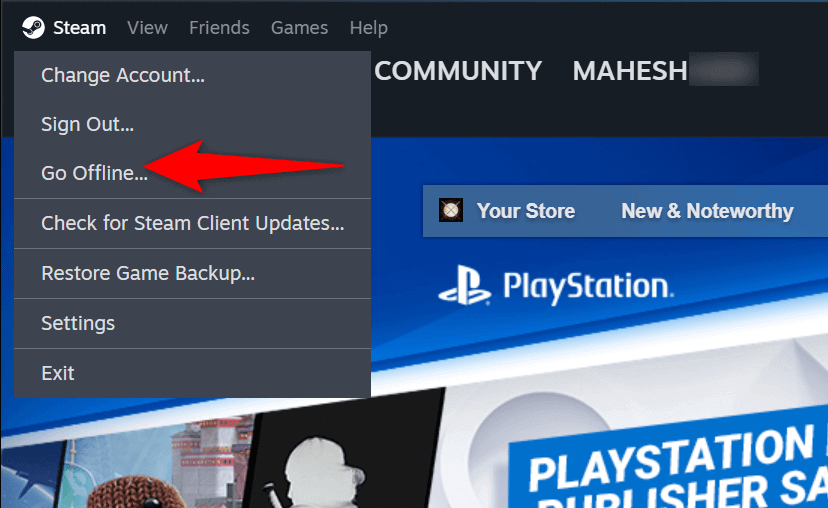
Wymuś zamknięcie i ponowne uruchomienie Steam na swoim komputerze
Jeśli przełączenie między trybem offline i online nie rozwiąż swój problem ze Steam, wymuś zamknięcie i ponowne otwarcie aplikacji, aby prawdopodobnie rozwiązać problem. Ta metoda powinna zadziałać, jeśli na platformie Steam występują drobne usterki aplikacji.
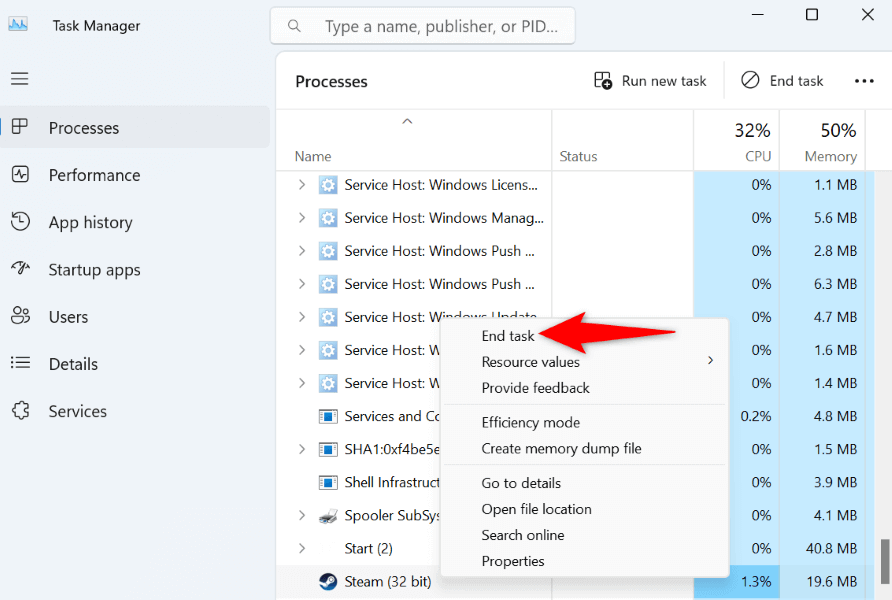
Zamknij inne programy uruchomione na komputerze
Czasami Steam nie działa zgodnie z zamierzeniami, ponieważ inne aplikacje zakłócają to działanie. Być może masz aplikację, która zakłóca działanie Steam i uniemożliwia aplikacji zalogowanie się na Twoje konto.
W takim przypadku zamknij wszystkie inne uruchomione aplikacje na swoim komputerze i sprawdź, czy to sprawi, że Steam będzie działać. Możesz zamknąć aplikację w systemie Windows, wybierając Xw prawym górnym rogu aplikacji. Użyj Menedżera zadań, jeśli aplikacja nie chce się zamknąć.
To powinno wyeliminować wszelkie zakłócenia i pozwolić Steamowi działać bez problemów.
Wyczyść pamięć podręczną pobierania Steam
Kiedy doświadczysz problemy z używaniem Steam, jedną z rzeczy, którą możesz wyczyścić, aby ewentualnie rozwiązać swoje problemy, jest pamięć podręczna pobierania Steam. Firma zaleca wyczyszczenie tej pamięci podręcznej w przypadku problemów z korzystaniem z aplikacji.
Nie stracisz danych swojego konta, gdy to zrobisz, a Steam odbuduje pamięć podręczną podczas korzystania z aplikacji.
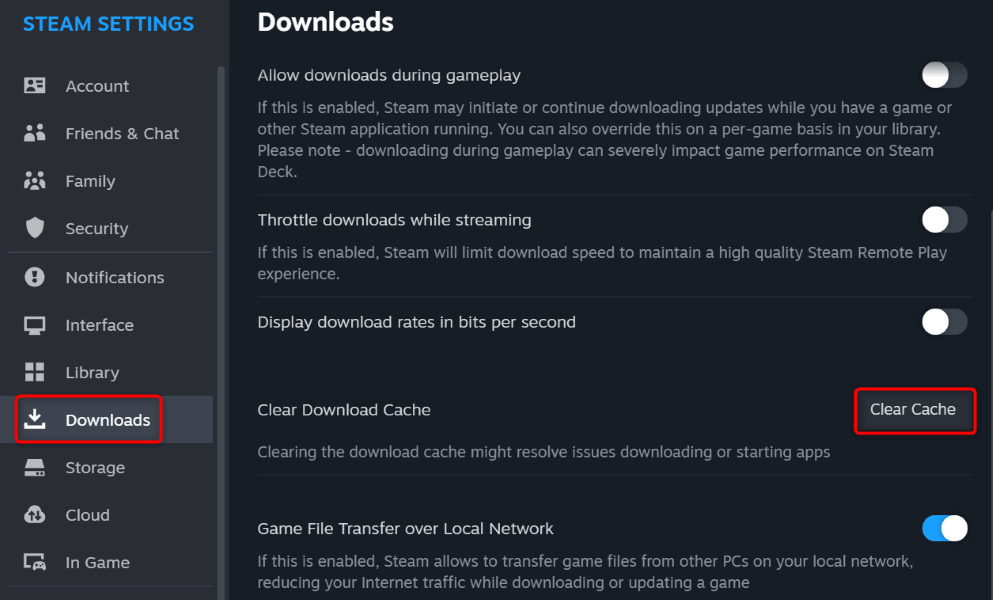
Aktualizuj swoją aplikację Steam
Jeśli używasz starej wersji Steam, w Twojej aplikacji mogą występować błędy i inne problemy, które powodują problemy z logowaniem. W przypadku starych wersji aplikacji często występują problemy. Możesz je rozwiązać, aktualizując aplikację.
Aktualizacja Steam rozwiązuje wiele błędów aplikacji i prawdopodobnie dodaje nowe funkcje.
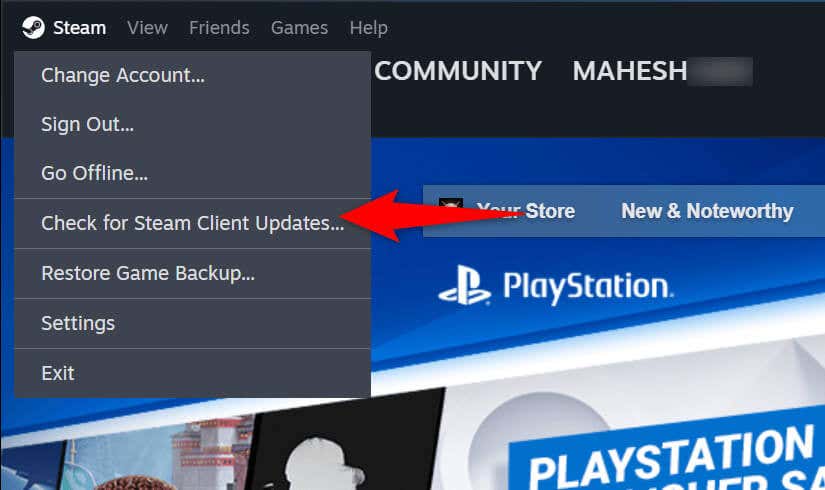
Uruchom ponownie komputer z systemem Windows
Jeśli błąd logowania do Steam nadal występuje, zrestartuj komputer, aby potencjalnie rozwiązać problem. Dzieje się tak, ponieważ w systemie operacyjnym komputera może występować problem, który można rozwiązać, uruchamiając ponownie komputer..

Wyłącz zaporę sieciową, aby rozwiązać problem z logowaniem do Steam
Jeśli Steam nadal nie może połączyć się ze swoimi serwerami i nie zaloguje się, oznacza to, że zapora sieciowa Twojego komputera mogła zablokować dostęp do Internetu Steam. Dzieje się tak, gdy zapora sieciowa wykryje podejrzane połączenie, ale może to być fałszywie pozytywny raport.
W takim przypadku tymczasowo wyłącz zaporę sieciową i sprawdź, czy to rozwiązało problem.
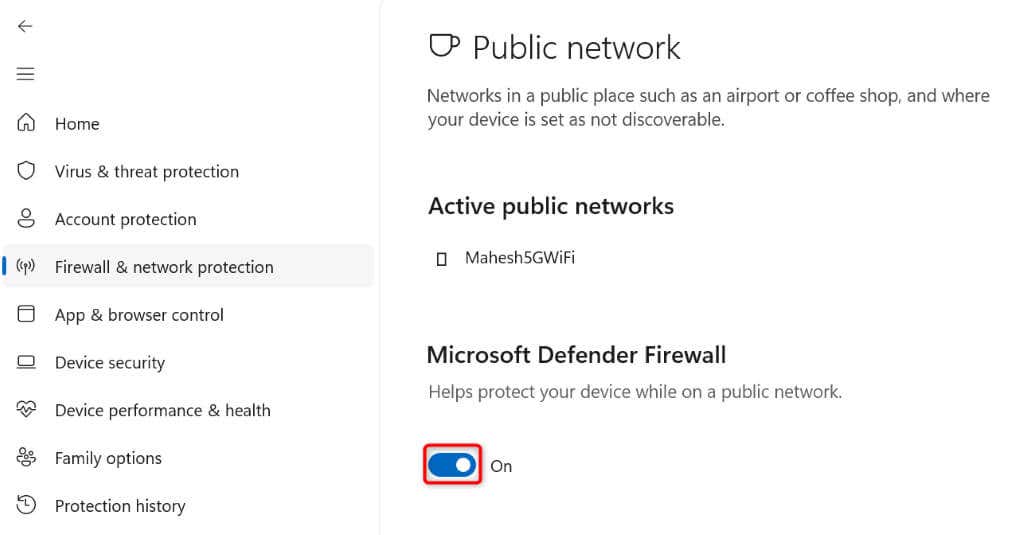
Zainstaluj ponownie Steam na swoim komputerzerozpiętość>
Jeśli nic innego nie pomoże, w ostateczności usuń i ponownie zainstaluj aplikację Steam na swoim komputerze. To naprawia uszkodzone pliki aplikacji, które mogą być przyczyną błędu logowania.
W systemie Windows 11

W systemie Windows 10
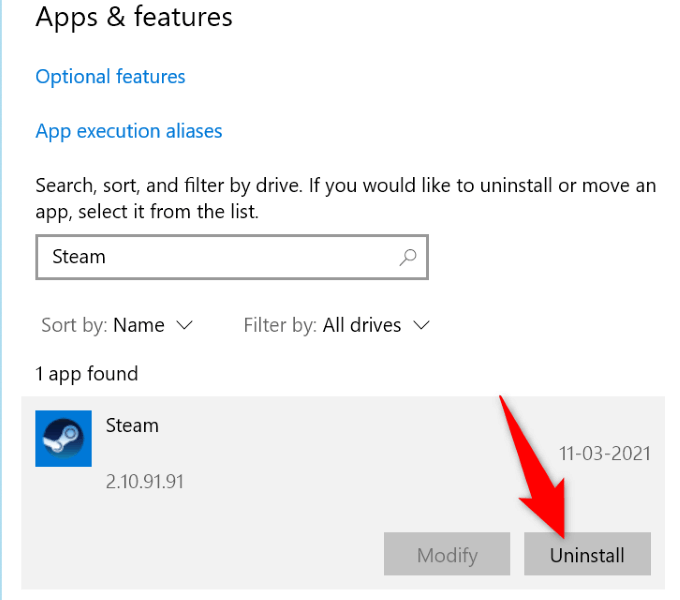
Po usunięciu aplikacji przejdź do witryna Steam, pobierz i zainstaluj nową wersję aplikacji na swoim komputerze.
Rozwiązywanie problemów z błędem weryfikacji danych logowania Steam.
Błąd logowania na platformie Steam uniemożliwia zalogowanie się na konto i dostęp do zainstalowanych gier. Jeśli problem nie zostanie rozwiązany po kilku próbach logowania, metody opisane powyżej pomogą Ci go rozwiązać.
Po wprowadzeniu kilku zmian tu i ówdzie w systemie, Steam zacznie działać będzie działać tak, jak powinno, umożliwiając dostęp do całej zawartości gier..